Apple Pay
Introducción
Paylands ofrece la posibilidad de que tu comercio ofrezca Apple Pay como forma de obtener los datos de tarjeta de un cliente. Independientemente de la forma en la que lo vayas a ofrecer, es necesario que primero te registres como comercio en Apple Pay para obtener tu propio ID de comercio que más tarde se asociará a tu cuenta de Paylands.
La forma más sencilla de integrarlo es a través de la carta de pago, donde además de la posibilidad de que el usuario introduzca los datos de su tarjeta manualmente, se incluye el botón de Apple Pay para que el usuario pueda elegir cómo introducir su tarjeta. Alternativamente, también puede integrarse en tu aplicación web o móvil. En la sección de integración directa se proporciona más información.
A pesar de que Apple Pay ofrece tarjetas de prueba, estas no se pueden utilizar para llevar a cabo pruebas en el entorno Sandbox. Solamente soportamos el entorno Producción.
A continuación se muestra un ejemplo de cómo Apple Pay se integra en la carta de pago cuando se muestra exclusivamente como forma de pago, o junto con el resto del formulario:
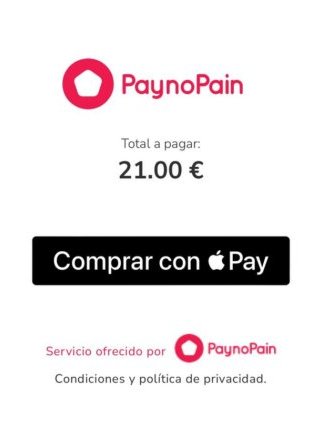
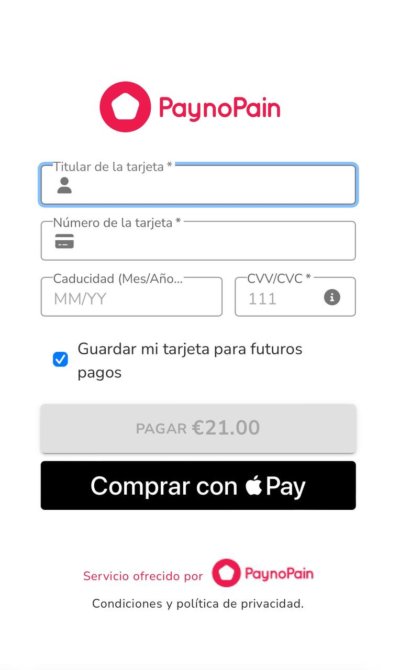
Registrar tu comercio en Apple Pay
Si ya has realizado este paso, puedes saltar a la sección de Configurar Apple Pay en Paylands. Si tienes dudas puedes consultar también la Guía de configuración oficial de registro con Apple Pay. Necesitas disponer de un Apple ID y tener una cuenta de desarrollador de Apple. Si todavía no la tienes, puedes darte de alta aquí. También es necesario disponer de un Mac para poder generar un certificado CSR.
1. Crear el certificado de identidad del comercio
En primer lugar, crea un nuevo certificado de tipo Merchant ID certificados.
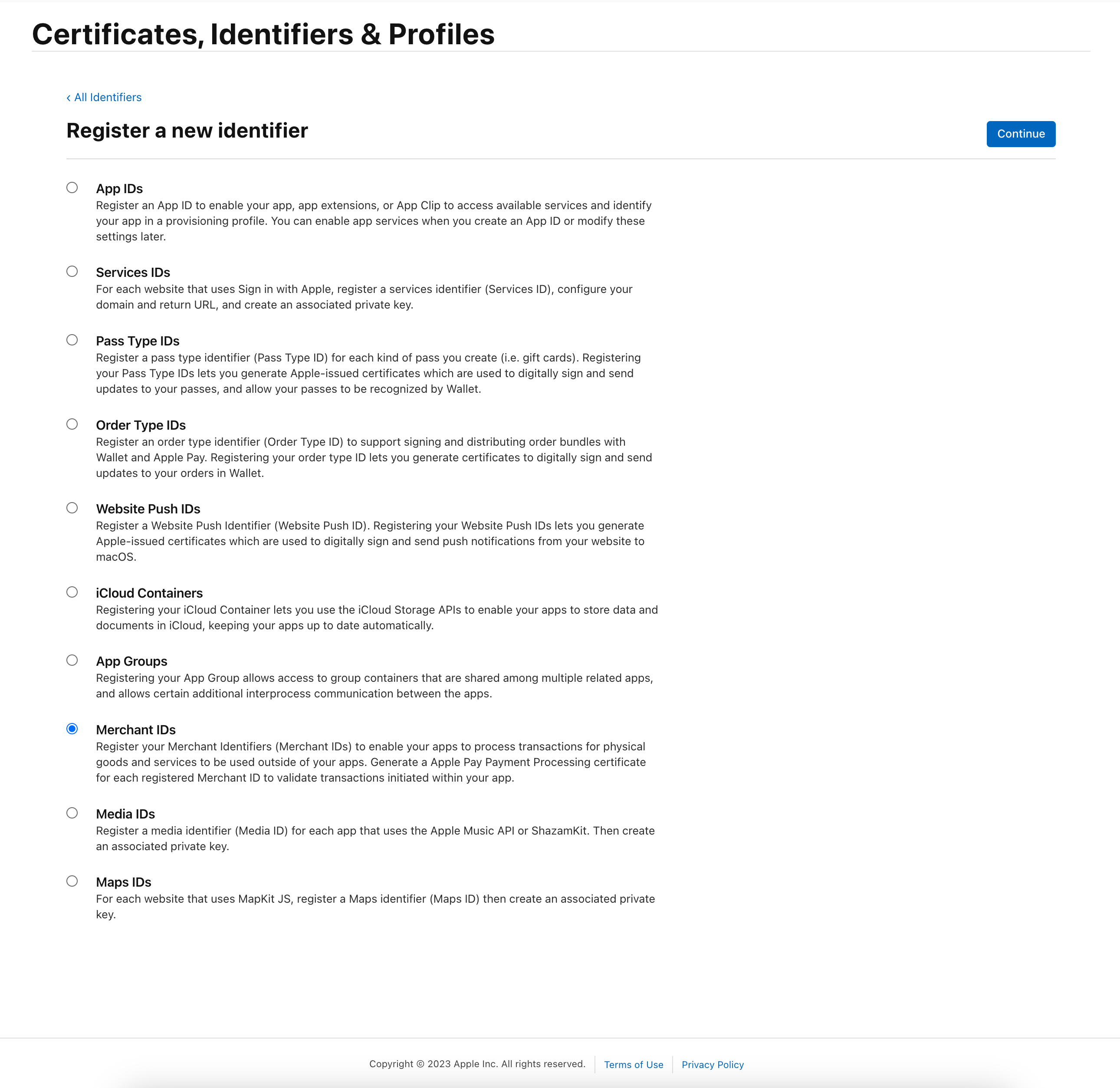
Introduce un nombre para este identificador y descripción.
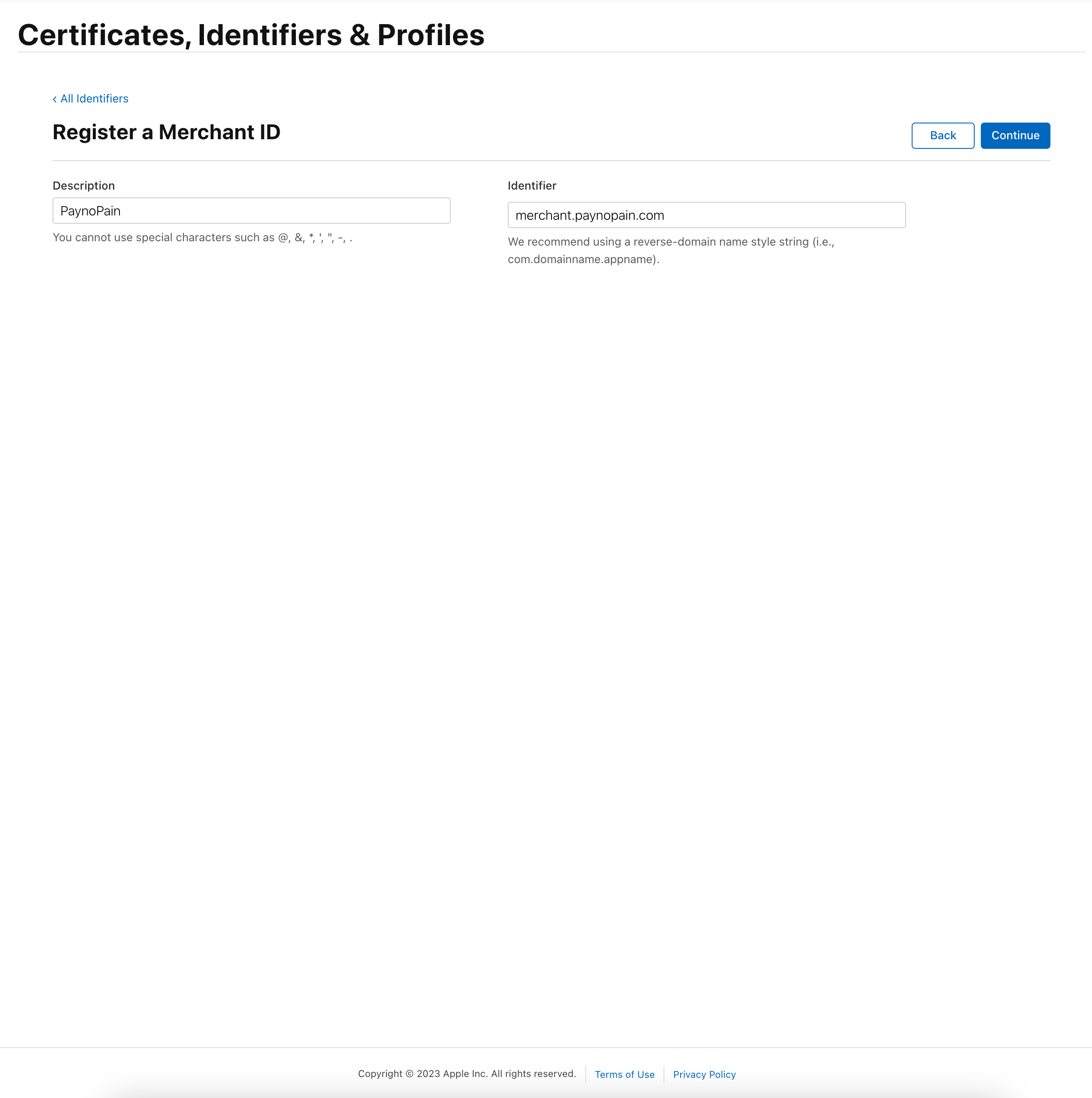
Con esto, accederás al panel de configuración de tu Merchant ID, deberás crear el certificado de identidad del comercio siguiendo el proceso guiado y añadir un dominio donde se mostrará el botón de Apple Pay.
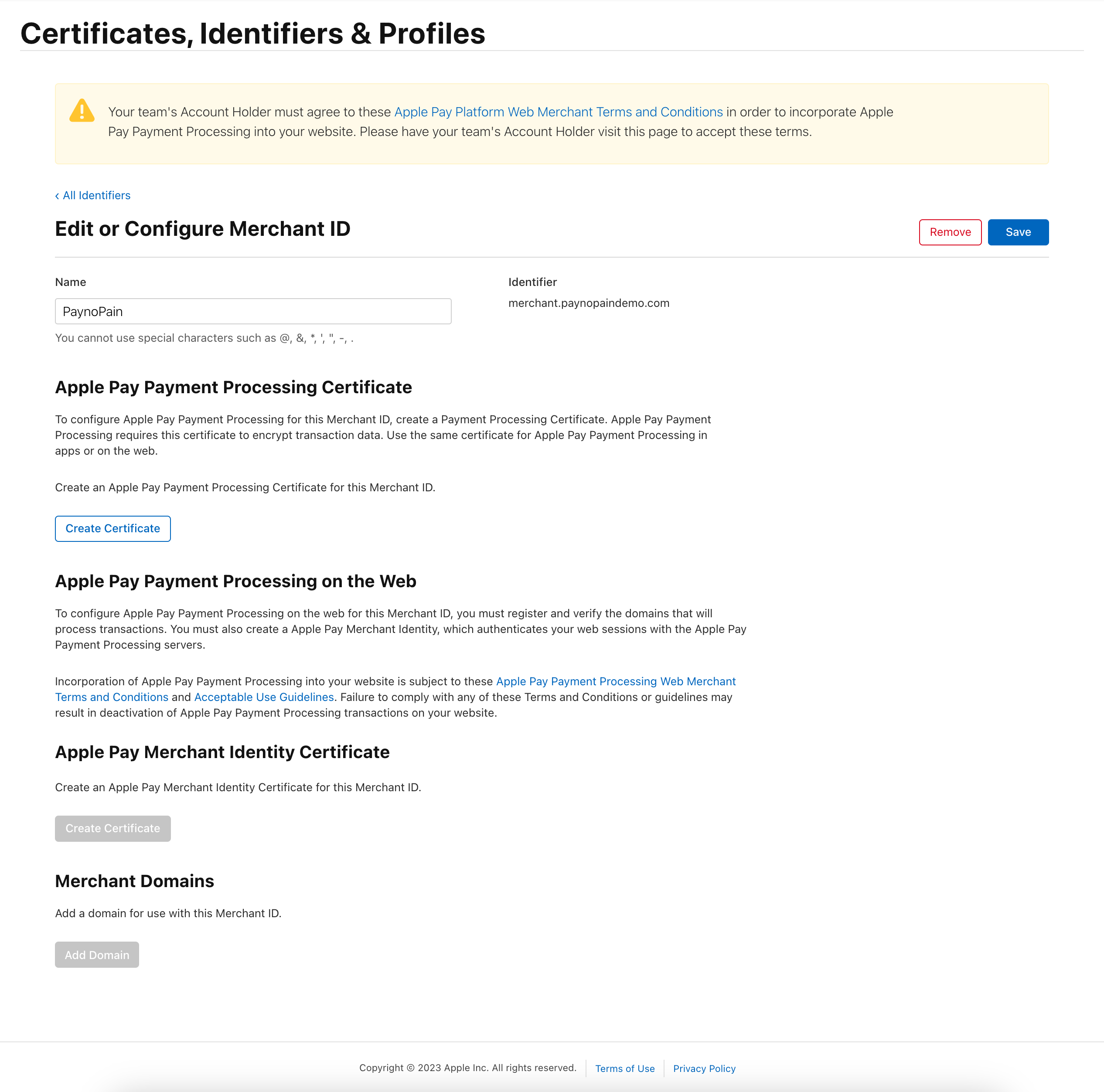
Para poder crear tus certificados, Apple te solicitará un archivo CSR que debe ser creado desde un Mac, si pulsas en learn more, Apple te indicará como crearlo.
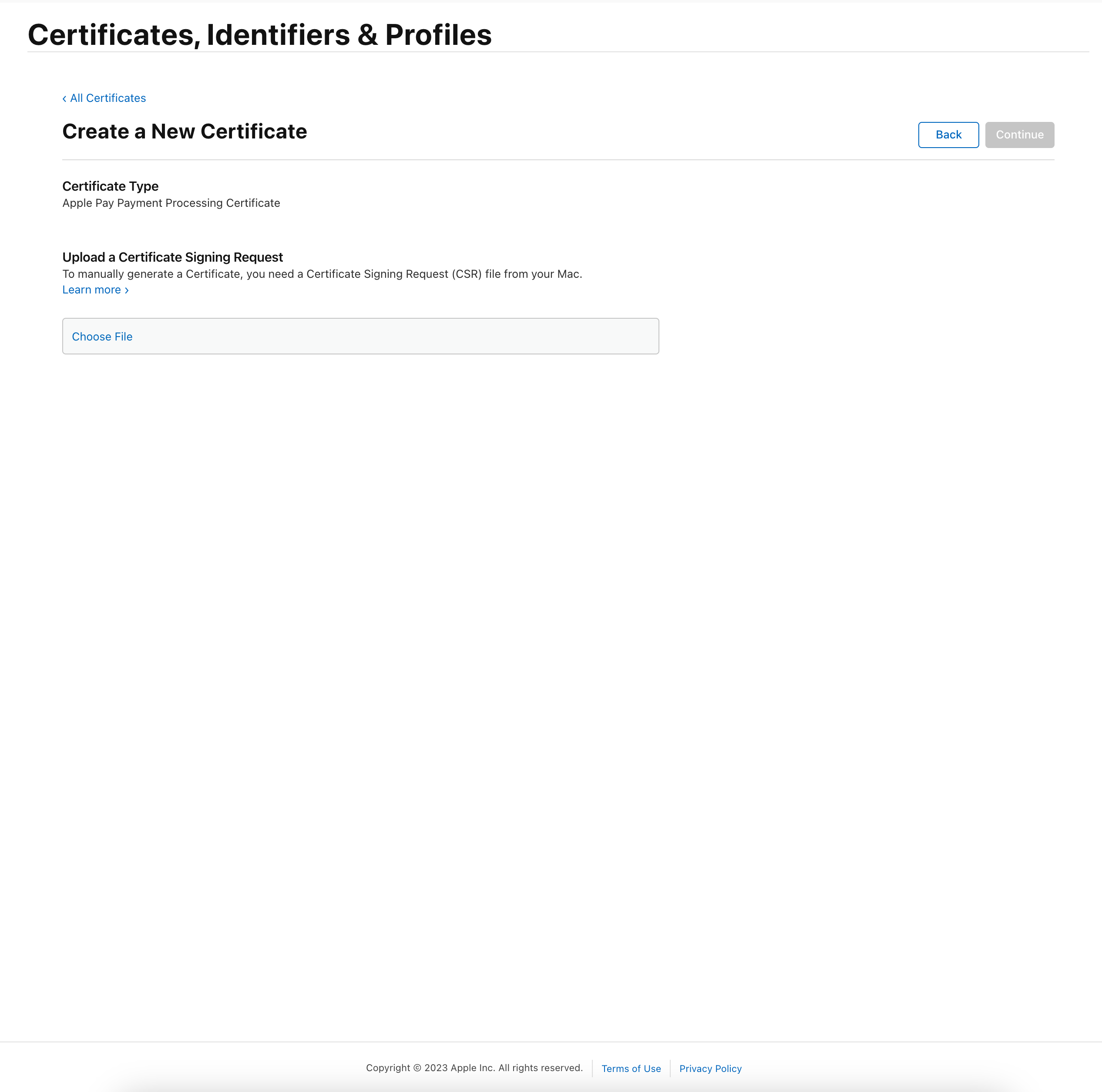
Este certificado deberás conservarlo para poder renderizar el botón de Apple Pay en tu aplicación móvil.
2. Crear el certificado de procesamiento del pago
Siguiendo un proceso similar al anterior, crea el certificado del procesamiento del pago. Deberías obtener el apple_pay.cer al finalizar el proceso.
Configurar Apple Pay en Paylands
Para configurar Apple Pay debes seguir los siguientes pasos:
Registra tu comercio en Apple Pay y guarda tu id de comercio.
Dirígete a tu perfil de cliente en el panel de Paylands y accede a la pestaña Métodos de pago alternativos.
Introduce tu id de comercio, un nombre con el que identificar a tu comercio en Paylands, el host del sitio web desde donde se inicia el proceso de pago y el código de país.
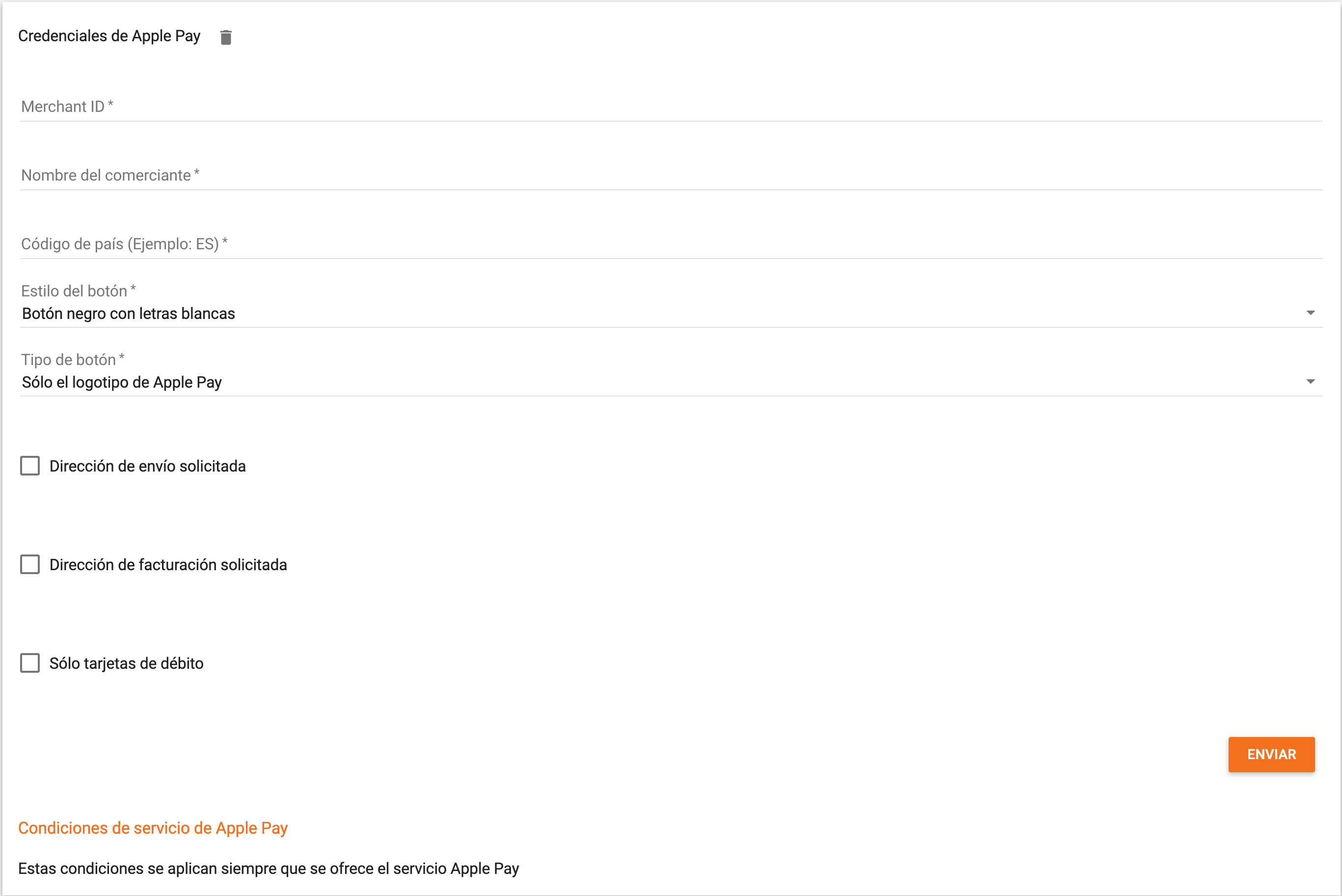
Ponte en contacto con el soporte de Paylands para utilizar Apple Pay en cualquiera de sus modalidades.
Estas son las tarjetas SANDBOX de test soportadas.
Integración directa
Integración con dispositivos Apple
Si tienes una app compatible con Apple, debes cargar el botón de Apple Pay en la página de pago. La documentación de Apple Pay tiene toda la información que necesitas para integrarlo. Una vez que el usuario confirme la tarjeta con la que desea pagar, se lanzará un evento cuyo payload debe ser proporcionado a nuestra API en el endpoint pago mediante wallet para proceder con el pago.
Para ello será necesario que compartas con Paylands los certificados necesarios para el desencriptado:
Ejecuta los siguientes comandos:
openssl ecparam -out private.key -name prime256v1 -genkey
openssl req -new -sha256 -key private.key -nodes -out request.csr
Asegurate de tener un ID de comercio. Navega a Identifiers => Merchant IDs para asegurarte de que ya tienes uno, sino, crealo.
Navega a Certificates => All, después haz click en el + en la esquina superior-derecha. Selecciona Apple Pay Payment Processing Certificate y sube el fichero .csr creado (request.csr).
Descarga el fichero (apple_pay.cer). Este fichero es necesario para crear la llave.
openssl x509 -inform DER -outform PEM -in apple_pay.cer -out temp.pem
openssl pkcs12 -export -out key.p12 -inkey private.key -in temp.pem
Debes proteger con una contraseña tu fichero .p12. Elige una contraseña segura.
Ahora tienes los 2 ficheros necesarios para poder desencriptar tokens de Apple Pay, pero antes de ello, es necesario convertirlos a ficheros .pem
openssl x509 -inform DER -outform PEM -in apple_pay.cer -out certPem.pem
openssl pkcs12 -in key.p12 -out privatePem.pem -nocerts -nodes
Al final, deberás tener un certificado (certPem.pem) similar a este:
-----BEGIN CERTIFICATE-----
MIIEfzCCBCagAwIBAgIIcDQ4Fbx2jWYwCgYIKoZIzj0EAwIwgYAxNDAyBgNVBAMM
K0FwcGxlIFdvcmxkd2lkZSBEZXZlbG9wZXIgUmVsYXRpb25zIENBIC0gRzIxJjAk
BgNVBAsMHUFwcGxlIENlcnRpZmljYXRpb24gQXV0aG9yaXR5MRMwEQYDVQQKDApB
cHBsZSBJbmMuMQswCQYDVQQGEwJVUzAeFw0xOTAyMjMxNDU2NDFaFw0yMTAzMjQx
NDU2NDFaMIGxMTAwLgYKCZImiZPyLGQBAQwgbWVyY2hhbnQuY29tLmdyYXRpdHVk
ZS5ncmF0aXR1ZGUxRjBEBgNVBAMMPUFwcGxlIFBheSBQYXltZW50IFByb2Nlc3Np
iWlORp7+MRSeIt3sEdnWIhY29xvHSdXgMT6kpaUupattcKtlHnLiYlTJHRRCO20x
2thoxaQriM+gFSnAyzrdaOnVTJHRRCO20xxcarcjHFr9GHRVsoysRC/ThwAqMaTs
XEV5VwHqpLuvzOca/+A5Q1MEkhH4lgNrqs5AhKkI1WZv2AWErjxkXBehvZy5C51n
RNcJ4KOAHTePfdrkQ3YVcyMnTlz2QBT8K/uLkoG/H1U8nNfaxwA5m6FDLoVXatC2
oGI+ctCv5Ge2SsEPaUqJ7zE3BU4UsbRvwiXwbWW42YZ2V2wvASdTiXw3/nv7apD4
H+PXFQuC86CSKNKV58jFZZNQoTlU0K+0rBR63ps4bBonVg4Bp2EBntFu5Du/rXMo
U5qxOgbh3/ZNtUT52AQicdJ0c+IgVYP6sGhVGorxMS0lFQ67qaj6luRaqzVovcGl
wa7DzQxcl0HZh2M/Wj9v2d+oGjlINlD9SAlWA/dWXrQF6kzEMoOJKBakO1SRVwD2
9UMDoM5JUK+iBteSFp6iHB7wyfb8VMwzzU3aSWDC+zrsbGXgQsFJ9ZClMyu/aiWs
rbugF9EtKocCWbODlxbRBp310XkPVcOKamZ0UI8P3+AvuMeXdnrFzUUBZnXU8bWM
RuIiK0QZobngHsRO3J/oT1h9URFflg7MrvbAyHTBPv5bSztOPcxOEIfwd+opq6Bc
MXZ+0fErpK5YW7jcahrPRp63e3FZjiKrHWZPFXXOH3N30VKRMDsKbZepNWu4glVb
YwKcj8BAm4LvxkCLODZVIsqYZbNTzyTWbKiz7G53Rt6XqFaQVlqlSxvA97SUfq62
RNcJ4KOAHTePfdrkQ3YVcyMnTlz2QBT8K/uLkoG/H1U8nNfaxwA5m6FDLoVXatC2
8nG5lEs5hYJ2WG9Yo39m1gyCHeNse5sOrph9Dq7tro5mO+nX3XaVaIi3MHFl9Hq6
uMetisso8rg633J/YpJipiz6MOdpf7Q7LqX6M0i3x4BJZfIa3xZPsUoEYObyGTJI
OtAJHpvnTIoDhBApBiH/sDq97pzcsl4VkngxxEiTEjXYQEIhcVQpG6lU6rX9+ekQ
qDRXQRMETBev1j7Y1w/v2K0CIAlnnXPVX52g5FTadoFyVq2a91sA4ao44VabMaz8
W5k1
-----END CERTIFICATE-----
Y un certificado (privatePem.pem) similar a este:
Bag Attributes
localKeyID: 90 C8 20 E7 8A 2A E5 7E 33 06 FD C5 43 47 9F 15 2F DE 73 90
Key Attributes: <No Attributes>
-----BEGIN PRIVATE KEY-----
8nG5lEs5hYJ2WG9Yo39m1gyCHeNse5sOrph9Dq7tro5mO+nX3XaVaIi3MHFl9Hq6
YwKcj8BAm4LvxkCLODZVIsqYZbNTzyTWbKiz7G53Rt6XqFaQVlqlSxvA97SUfq62
qDRXQRMETBev1j7Y1w/v2K0CIAlnnXPVX52g5FTadoFyVq2a91sA4ao4
-----END PRIVATE KEY-----
Comparte estos certificados junto con tu ID de comercio (merchant id) con Paylands para poder utilizar Apple Pay.